-
小编教你们怎么重装WIN8完整版
- 2016-11-01 14:34:25 来源:windows10系统之家 作者:爱win10
怎么重装WIN8完整版系统呢?如果WIN8完整版系统使用久了,电脑长期使用,导致启动或者运行都特别的慢,C盘占用了大量的垃圾文件,这个时候手动清理起来会特别的麻烦,那么就可以进行重装WIN8完整版系统,下面就是系统之家小编给你们介绍重装WIN8完整版教程。
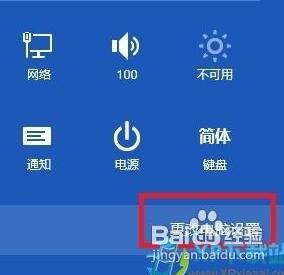
点选Charm条-更改电脑设置
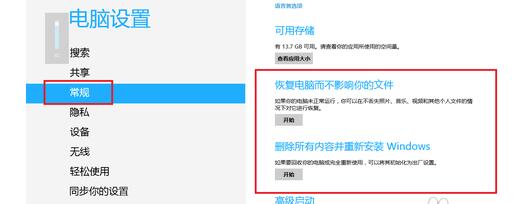
进入“常规”选项,恢复Win8系统, 恢复系统(Refresh):如果你的电脑不能正常运行,这项功能可以在用不不丢失照片、音乐、视频和其他个人文件的情况下对Win8进行恢复。 也就是说,系统会保留用户的文件、个性化设置以及Metro应用的情况下,并重新安装Windows系统。
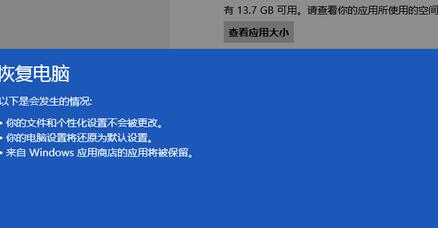
恢复win8官方下载电脑
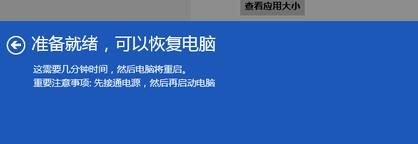
点击恢复即重新安装Win8系统,重新安装系统(Reset):这项功能会删除所有个人数据、应用和设置,并重新安装Windows,原理类似于安卓的“刷机”。如果你想卖掉电脑或借给别人使用,那么可以用这项功能来将Win8设备初始化为出厂设置。

初始化电脑,完全清理驱动器,需要注意的是,在初始化过程中,系统会提示“是否完全清理驱动器?”如果用户电脑中有隐私内容的话,完全清理是一个不错的选择。
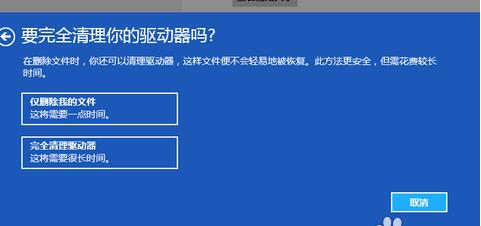
综上所述,这就是系统之家小编给你们提供的重装WIN8完整版教程了,当电脑遭遇了一些问题的时候,很多人都会选择直接重装,一般来说当电脑重装之后电脑里面的垃圾和病毒会被彻底清理,从而速度上会有很大的提升。
猜您喜欢
- 萝卜家园纯净版win10系统64位下载..2017-02-16
- 新雨林木风win7最新下载2016-12-12
- 重装win7系统需要多少钱2020-02-03
- win10不显示耳机设备解决方法..2017-03-06
- 笔记本开机后黑屏,小编告诉你三星笔记..2017-12-25
- win7系统怎么一键GHOST2017-01-30
相关推荐
- windows7激活产品密钥大全 2022-01-28
- 国产猎豹高速浏览器在windows8上使用.. 2013-04-16
- 简述虚拟机装WIN7图文教程 2017-06-24
- 最实用的快速建立文件夹的方法.. 2016-10-16
- 雨林木风win10纯净重装系统教程.. 2016-11-22
- 小编为网友们解答哪个一键重装系统好.. 2017-04-08





 系统之家一键重装
系统之家一键重装
 小白重装win10
小白重装win10
 深度技术win10系统下载32位专业版v201808
深度技术win10系统下载32位专业版v201808 超市管理系统V13.0518 官方最新版 (超市销售管理)
超市管理系统V13.0518 官方最新版 (超市销售管理) 小白系统Ghost Win7 32位纯净装机版 v1812
小白系统Ghost Win7 32位纯净装机版 v1812 驱动精灵2013 V7.0.608.1112 绿色去广告版 (驱动管理软件)
驱动精灵2013 V7.0.608.1112 绿色去广告版 (驱动管理软件) 飞火浏览器 v2.3.7.1230官方版
飞火浏览器 v2.3.7.1230官方版 系统之家 Ghost Win11 64位强化专业版 v2023.05
系统之家 Ghost Win11 64位强化专业版 v2023.05 雨林木风ghos
雨林木风ghos 雨林木风Ghos
雨林木风Ghos 小白系统Ghos
小白系统Ghos 系统之家ghos
系统之家ghos 应用程序管理
应用程序管理 PCxFireFox v
PCxFireFox v 酷狗收音机 v
酷狗收音机 v 系统之家ghos
系统之家ghos PCB设计助手v
PCB设计助手v 系统之家Ghos
系统之家Ghos 小白系统win1
小白系统win1 粤公网安备 44130202001061号
粤公网安备 44130202001061号